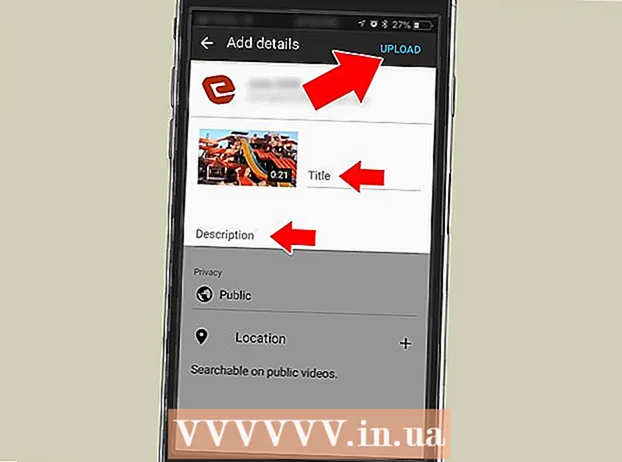Autora:
Roger Morrison
Data De La Creació:
20 Setembre 2021
Data D’Actualització:
1 Juliol 2024

Content
Java és utilitzat per molts programes i llocs web. No s’instal·larà automàticament a l’ordinador Ubuntu. La forma més ràpida d’instal·lar Java és fer servir el Terminal. Podeu instal·lar i utilitzar Java i el connector del navegador en qüestió de minuts.
Per trepitjar
 Obriu la terminal. La icona del terminal es troba a l’escriptori o a la carpeta Aplicacions. També podeu fer clic a Ctrl+Alt+T. prémer.
Obriu la terminal. La icona del terminal es troba a l’escriptori o a la carpeta Aplicacions. També podeu fer clic a Ctrl+Alt+T. prémer.  Actualitzeu els recursos de programari. Actualitzeu el gestor de paquets per obtenir les darreres versions.
Actualitzeu els recursos de programari. Actualitzeu el gestor de paquets per obtenir les darreres versions. - Aixeta sudo apt-get update i premeu ↵ Introduïu.
 Comproveu si ja teniu instal·lat Java. Podeu comprovar si ja teniu instal·lada una versió anterior de Java.
Comproveu si ja teniu instal·lat Java. Podeu comprovar si ja teniu instal·lada una versió anterior de Java. - Aixeta versió java i ocupat ↵ Introduïu. Si teniu Java 6 o anterior, heu d’instal·lar la versió més recent.
 Instal·leu Java Runtime Environment (JRE). Aquest és el programari necessari per executar aplicacions Java. OpenJDK és un dels entorns d'execució millor compatibles.
Instal·leu Java Runtime Environment (JRE). Aquest és el programari necessari per executar aplicacions Java. OpenJDK és un dels entorns d'execució millor compatibles. - Aixeta sudo apt-get install openjdk-14-jre i premeu ↵ Introduïu. Així s’instal·la OpenJDK 14, que és l’última versió per a Ubuntu 16.04 i versions posteriors.
- Si necessiteu una versió anterior, per exemple OpenJDK 8, toqueu sudo apt-get install openjdk-8-jre. Tret que realment necessiteu una versió anterior, trieu OpenJDK 14.
 Instal·leu el connector Java anomenat IcedTea. Necessiteu aquest connector perquè Java funcioni als llocs web. Aquest connector funciona a Firefox, Chromium, Chrome, Konqueror i Epiphany.
Instal·leu el connector Java anomenat IcedTea. Necessiteu aquest connector perquè Java funcioni als llocs web. Aquest connector funciona a Firefox, Chromium, Chrome, Konqueror i Epiphany. - Aixeta sudo apt-get install icedtea-14 plugin i premeu ↵ Introduïu. Heu de reiniciar el navegador si el feu servir actualment.
- Si teniu instal·lat OpenJDK 8, toqueu sudo apt-get install icedtea-8 plugin.
 Trieu quina versió de Java voleu utilitzar. Si teniu instal·lades diverses versions de Java, podeu indicar quina versió hauria d’utilitzar-se Ubuntu.
Trieu quina versió de Java voleu utilitzar. Si teniu instal·lades diverses versions de Java, podeu indicar quina versió hauria d’utilitzar-se Ubuntu. - Aixeta sudo update-alternatives --config java i premeu ↵ Introduïu. Ara veureu una llista de totes les versions de Java que heu instal·lat. Utilitzeu els botons numèrics per seleccionar la versió que vulgueu. Premeu ↵ Introduïu per començar a utilitzar la versió seleccionada.
 Instal·leu l'última versió d'Oracle Java. Si voleu utilitzar l’última versió d’Oracle Java, podeu instal·lar-la vosaltres mateixos. Per a la majoria d’usuaris no és necessari fer-ho. OpenJDK 14 és suficient per a gairebé totes les aplicacions Java normals. Oracle Java ja no es troba a les fonts de programari d'Ubuntu a causa de problemes de llicència, de manera que l'haureu de descarregar i instal·lar des d'una altra font.
Instal·leu l'última versió d'Oracle Java. Si voleu utilitzar l’última versió d’Oracle Java, podeu instal·lar-la vosaltres mateixos. Per a la majoria d’usuaris no és necessari fer-ho. OpenJDK 14 és suficient per a gairebé totes les aplicacions Java normals. Oracle Java ja no es troba a les fonts de programari d'Ubuntu a causa de problemes de llicència, de manera que l'haureu de descarregar i instal·lar des d'una altra font. - Aixeta sudo add-apt-repository ppa: webupd8team / java i premeu ↵ Introduïu. Així s'afegeix una font de programari des d'un lloc web fiable de Linux (webupd8.org). Aquesta és gairebé la forma més senzilla d'instal·lar l'última versió d'Oracle Java.
- Toqueu sudo apt-get update i premeu ↵ Introduïu. El gestor de paquets s'actualitzarà amb la nova font de programari.
- Aixeta sudo apt-get install oracle-java14-installer i premeu ↵ Introduïu. D'aquesta manera s'instal·larà el darrer entorn d'execució. Ara haureu de llegir i acceptar l’acord de llicència.